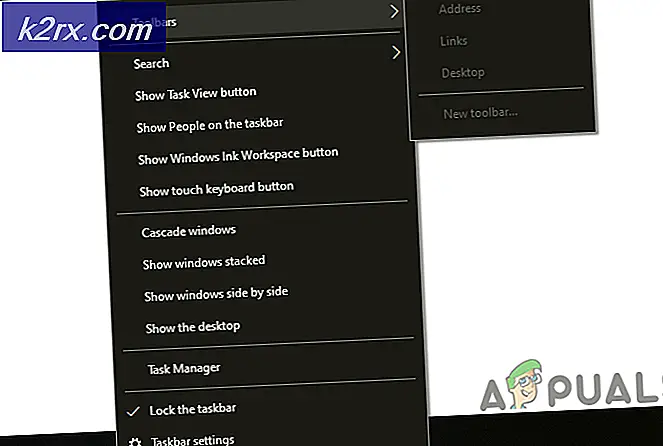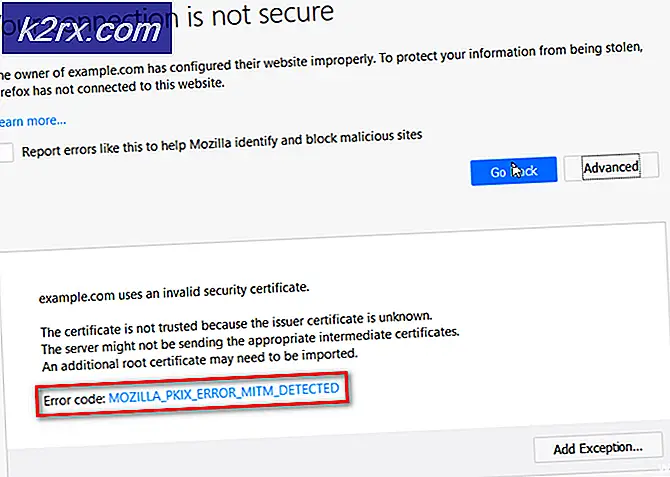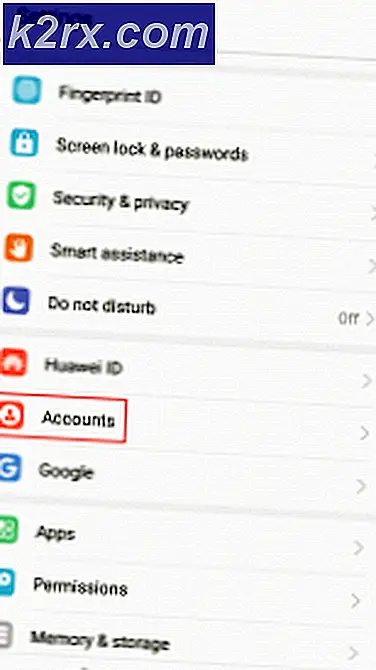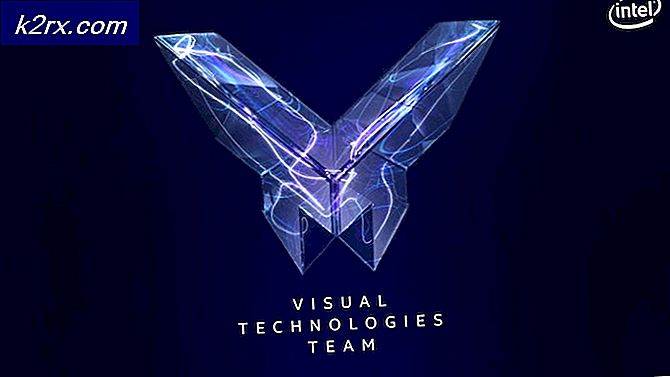Adobe Photoshop'ta Nasıl Gölge Oluşturulur
Adobe Photoshop gibi bir kağıt parçasına veya grafik tasarım programına çizilen herhangi bir şey, siz ona gölge eklemedikçe gerçekçi görünemez. Programın sağladığı harika özellikler nedeniyle Photoshop'a gölge eklemek çok kolaydır. Bir nesneyi çizdikten sonra aşağıdaki adımlarla bu özelliklere erişebilir ve nesnenin gölgesini ihtiyacınıza göre ayarlayabilirsiniz.
- Photoshop'unuzu boş bir dosyaya açın veya tamamladığınız dosyayı açın ve üzerine bir gölge eklemeniz yeterlidir.
- Adobe Photoshop'ta fazla uğraşmadan bir görüntünün altına nasıl basitçe gölge ekleyebileceğinizi göstermek için Photoshop'ta rastgele bir şekil çizdim.
- Görüntüyü çizdikten ve tasarımın geri kalanını tamamladıktan sonra, gölge için, aşağıdaki resimde gösterildiği gibi katmanın sağ tarafına çift tıklamanız gerekir.
- Katmana tıkladığınızda, şeklinize eklenebilecek çeşitli efektler için genişletilmiş bir seçenekler kutusu açılır. Şeklin konturunu oluşturabilir, şekil için bir kontur ekleyebilir, ayrıca şeklinizin nasıl olmasını istediğinize bağlı olarak şekil için iç ve dış ışıltı ekleyebilirsiniz. Aynı seçenekler listesinden birini aşağı kaydırın ve "alt gölge" seçeneğini bulacaksınız.
- Buna bir kez tıklayın ve gölge görünecektir. Gölgeyi daha da derinleştirmek için, bunun üzerindeki artı sekmesine istediğiniz kadar tıklayabilirsiniz. Not: Eklediğiniz efektlerin görüntüyü nasıl daha iyi veya daha kötü hale getirdiğini görmek için nesneye bakmaya devam edin.
- Alt gölgede artı işaretinin hemen önündeki boşluğa tıklarsanız, az önce oluşturduğunuz alt gölge için tüm genişletilmiş ayarlar bu panelin sağ tarafında gösterilecektir. Burada gölge için tüm ayarları deneyebilir ve deneyimleyebilirsiniz, Açıyı değiştirebilir, gölge mesafesini artırabilir, gölge için opaklığı artırabilir veya azaltabilir, gölgeye renk katabilirsiniz, siz gölgenin konturlanma şeklini bile değiştirebilir. Deneme yanılma yoluyla keşfetmeniz ve öğrenmeniz gereken tüm ayarlar bunlardır. Tasarım kısmının çoğu deneme yanılma yoluyla yapılır ve sonuçta işlerin nasıl sonuçlandığı verimli bir deneydir.
- Gölgeyi daha uzun yapmak için, gölgenin mesafesini artırmak üzere bu ayarda Mesafe'nin önündeki sekmeyle geçiş yapmanız gerekir.
- Gölgenin yayılması da buradaki kaydırma çubuğu ile ayarlanabilir.
- Elbette nesneye bağlı olarak gölgenin boyutunu ayarlayabilirsiniz. Gerçeğini korumak için ve yine, gölgenin nesneye nasıl düşmesini istediğinize bağlı olarak, boyuttaki gölgeyi nesneye eşit veya daha küçük tutun. Burada bu görüntüde, gölge boyutu nesnenin kendisinden daha büyüktür ve bu da oturmaya çok kötü bir etki verir.
- Adobe Photoshop'ta gölge için açı ayarlamak da mümkündür. Bu açı özelliği, kullanıcının gölgenin düşeceği açıya karar vermesini sağlar. Örneğin, ışığın nesneye sol taraftan düştüğünü varsayalım, Bu, nesnenin gölgesinin nesnenin sağ tarafına düşeceği anlamına gelir.
Proje üzerinde istediğiniz gibi çalışın ve bir gölge için bu ayarlarla nesnenin harika görünmesini sağlayın.